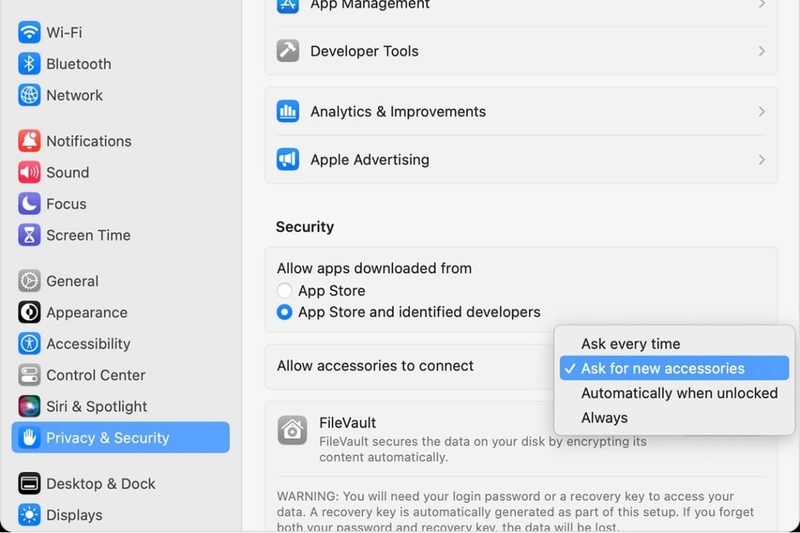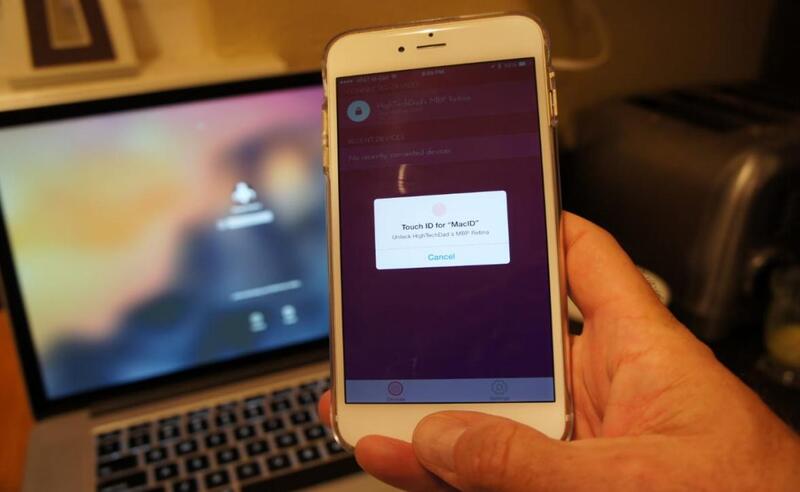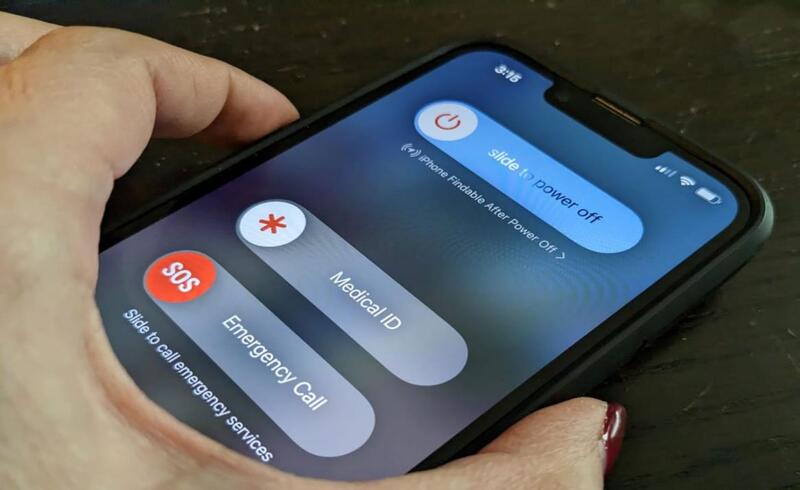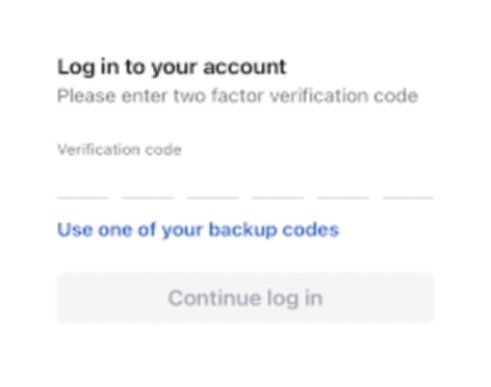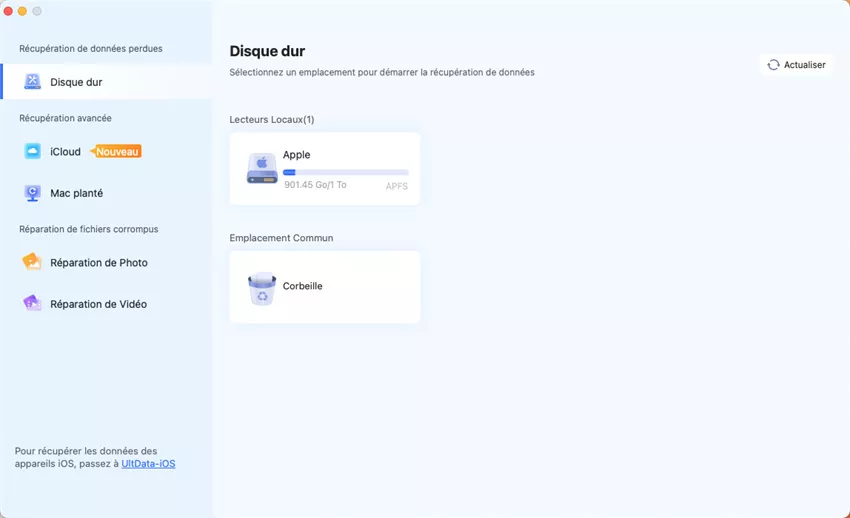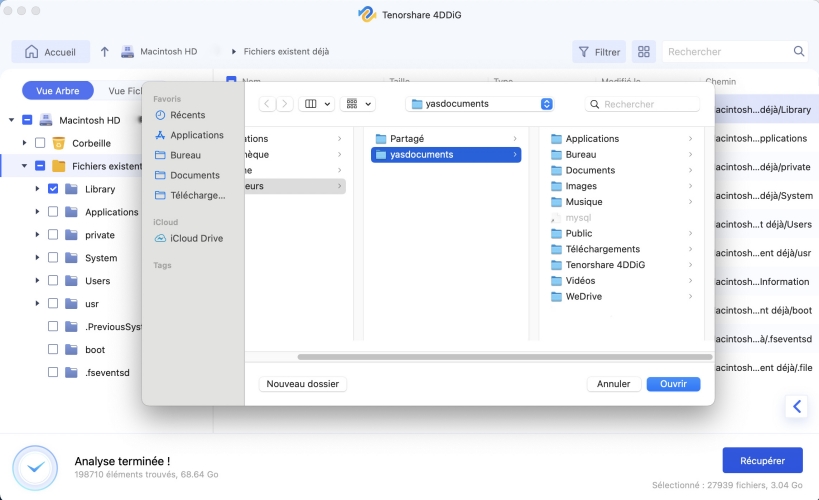Recopie de l'iPhone ne fonctionne pas sur MacOs Sequoia : comment résoudre le problème ?
Voulez-vous utiliser Recopie de l’iPhone sur votre macOS Sequoia ? Recopie de l’iPhone vous offre un affichage plus grand du téléphone sur macOS Sequoia. Il vous permet de lire des médias ou de faire défiler du contenu sur un grand écran. Vous aurez un contrôle total de l'iPhone sur le Mac, qui devient plus intuitif. En outre, la mise en miroir de l'écran ne vous empêche pas de travailler, mais réduit les distractions.
Vous pourriez dépenser des milliers d'euros pour réparer votre Recopie de l’iPhone sur macOS. Mais ce n'est pas nécessaire. Nous sommes ici pour vous guider sur la façon de réparer Recopie de l’iPhone qui ne fonctionne pas sur macOS sequoia sans dépenser un centime.
Partie 1. Tout ce qu'il faut savoir sur Recopie de l’iPhone
Lorsque Recopie de l’iPhone macOS sequoia ne fonctionne pas, connectez les deux appareils sans fil. Vous pouvez même consulter les notifications et utiliser des apps grâce à ce système. Les données de votre iPhone restent en sécurité car elles sont inaccessibles.
En quoi consiste la nouvelle mise à jour de Recopie de l’iPhone ?
Vous souhaitez diffuser des vidéos ou des diaporamas en continu ? Si oui, la dernière mise à jour de l'iPhone est faite pour vous. L'intégration de l'iPhone et de macOS vous permet de bénéficier d'une performance fluide. Vous pouvez accéder à votre iPhone à l'aide d'un Mac sans fil.
[ Exigences de Recopie de l’iPhone ]
Recopie de l’iPhone ne permet pas aux utilisateurs de l’utiliser sur plusieurs appareils macOS. Vous devez remplir les conditions suivantes :
1. Compatibilité des appareils
Avant d'intégrer l'iPhone et macOS, vous devez savoir si les deux appareils sont compatibles. Par conséquent, vérifiez vos appareils compatibles avec iPhone et MacOs pour faire fonctionner Recopie de l’iPhone.
Système Mac :
Modèles iPhone :
Apple ID :
Bluetooth et Wi-Fi :
Proximité :
AirPlay :
Recopie de l’iPhone est possible sur macOS Sequoia avec les puces de sécurité Apple Silicon ou Apple T2. Ces puces sont conçues pour les ordinateurs Mac afin d'améliorer les capacités de l'appareil. Elles créent également un système crypté pour sécuriser vos données.
De plus, vous pouvez utiliser 4DDiG Mac Boot Genius pour vérifier les problèmes de Mac.
L'iOS 18 de l'iPhone prend en charge les Mac intégrés avec une puce de sécurité Apple Silicon ou Apple T2. Recopie de l’iPhone iOS 18 est un modèle personnalisable incluant de nouvelles fonctionnalités. En outre, il permet de protéger la vie privée de l'utilisateur et le mode de sécurité des données.
2. Autres conditions préalables
Outre la compatibilité de l'appareil, vous devez vérifier d'autres conditions préalables pour un fonctionnement correct.
Une fois que vous avez les appareils compatibles, vous devez connecter votre iPhone et votre Mac au même identifiant Apple. Activez ensuite le facteur d'authentification. Cependant, vous ne pouvez pas utiliser des identifiants différents sur les appareils, sous peine de supprimer vos données iCloud.
Vous n'êtes pas sûr d'utiliser le même identifiant Apple ? Ouvrez les paramètres de votre iPhone et de votre Mac pour vérifier le nom de l'identifiant. Si vous êtes connecté à un autre identifiant Apple, déconnectez-vous du compte Apple. Puis connectez-vous au même compte.
Vous pouvez résoudre le problème de Recopie de l’iPhone qui ne fonctionne pas sur macOS par le biais d'une connexion Bluetooth et Wi-Fi. Activez les mêmes réseaux sur les deux appareils.
Sur votre iPhone : Ouvrez le centre de contrôle > Activez le Bluetooth > Connectez-vous au Wi-Fi.
Sur votre Mac : Ouvrez la barre de menus > Accédez au centre de contrôle > Activez le Bluetooth > Connectez-vous au réseau Wi-Fi.
Veillez à ce que les appareils soient proches l'un de l'autre. C'est important pour la première connexion entre deux appareils. Si les appareils ne sont pas installés à proximité lors de la première connexion, des problèmes de signal peuvent survenir.
Pour utiliser Recopie de l’iPhone, il est indispensable de régler correctement Airplay. Sans Airplay, vous ne pouvez pas afficher l'écran de l'iPhone sur votre Mac.
Pour l'iPhone : Allez dans les réglages > Cliquez sur « Général » > Appuyez sur « Airplay & Continuité » > Appuyez sur l'icône « iPhone mirroring ».
Pour Mac : Allez dans le menu Apple > Ouvrez les réglages du système > Tapez sur « Général »> Cliquez sur « Airdrop & Handoff »> Activez l'icône « Airplay Receiver » pour tout le monde.
Comment utiliser Recopie de l’iPhone sur MacOs Sequoia ?
Suivez les étapes suivantes pour utiliser Recopie de l’iPhone sur MacOs :
Assurez-vous d'avoir des appareils compatibles. Le modèle de votre iPhone doit être iOS 18 et MacOs Sequoia doit avoir la puce de sécurité Apple T2 ou Silicon.

Activez le Bluetooth et le réseau Wi-Fi. Téléchargez l'application Recopie de l’iPhone sur MacOs Sequoia.
Définissez un mot de passe de sécurité et procédez à une authentification à deux facteurs sur votre identifiant Apple.

Connectez votre iPhone et votre Mac.
Donnez accès à votre MacOs depuis votre iPhone iOS 18.

Partie 2. Comment réparer Recopie de l’iPhone qui ne fonctionne pas sur MacOs Sequoia ?
MacOs Sequoia comment faire Recopie de l’iPhone est simple. Vous devez procéder de la manière suivante :
Méthode 1 : Redémarrez vos appareils
Lorsque vos problèmes ne sont pas résolus, redémarrez votre appareil. Le redémarrage permet d'actualiser votre iPhone et votre système Mac. Il s'agit d'une étape simple mais efficace pour les réparations mineures.
Pour redémarrer, suivez les étapes ci-dessous :
Faites glisser le centre de contrôle vers le bas et maintenez le bouton d'alimentation enfoncé pendant quelques secondes. Désactivez ensuite le curseur d'alimentation.
Appuyez sur le bouton d'alimentation pour redémarrer votre iPhone.
Sur votre appareil Mac, cliquez sur « Redémarrer » dans le menu.

Méthode 2 : Désactiver le VPN
Vous devez utiliser une connexion Bluetooth et Wi-Fi, vous ne pouvez donc pas activer le VPN. Désactivez la connexion VPN en suivant les étapes ci-dessous :
Allez dans les Réglages de votre iPhone > Général > VPN.
Désactivez la connexion jusqu'à l'icône « Non connecté ».
Allez dans les réglages du système sur le Mac. Déconnectez le VPN.
Méthode 3 : Verrouillez votre iPhone
Vous pouvez activer Recopie de l’iPhone lorsque l'iPhone est verrouillé. Recopie de l’iPhone ne fonctionne pas sur les iPhones déverrouillés. Dans ce cas, le Mac déverrouillé de l'iPhone vous montrera la notification. Par conséquent, verrouillez votre iPhone en suivant les étapes suivantes :
Maintenez le bouton d'alimentation enfoncé pour verrouiller l'écran.
Gardez les appareils à proximité pour initier la connexion.
Activez la fonction Recopie de l’iPhone.
Méthode 4 : Paramétrer l'authentification automatique
L'authentification à deux facteurs est une étape importante pour Recopie de l’iPhone. Elle permet de crypter vos données et de sécuriser le stockage.
Configurez un mot de passe de sécurité dans les paramètres de votre iPhone. Activez l'authentification automatique.
Sur votre Mac, allez dans Réglages > Entrer le login Mac pour l'accès > Authentifier.
Connectez-vous à votre identifiant Apple sur l'iPhone et le Mac.

Astuces bonus : Récupérer les fichiers manquants après la mise à jour de MacOs Sequoia avec 4DDiG
Vous pouvez récupérer les données supprimées et les fichiers perdus en utilisant un logiciel connu sous le nom de Tenorshare 4DDiG . Ce logiciel est compatible avec Mac et Windows. Que les fichiers manquants soient présents dans le disque externe ou l'appareil photo, 4DDiG les localise en quelques minutes.
Caractéristiques de Tenorshare 4DDiG
- Récupère plus de 2000 fichiers supprimés ou manquants.
- Offre une fonction de balayage.
- Répare les types de fichiers endommagés ou corrompus.
- Surveille les périphériques de stockage.
- Fournit une interface conviviale.
Téléchargement Sécurisé
Téléchargement Sécurisé
Suivez ces étapes simples pour restaurer les fichiers perdus sur Mac avec 4DDiG
Tout d'abord, il est important de localiser les fichiers manquants. Allez dans le logiciel > disque dur > dossier. Avant la mise à jour du système MacOs Sequoia, vos fichiers pouvaient se trouver dans ce dossier. Maintenant, vous obtenez l'emplacement exact des fichiers manquants.

Vous devez rechercher les fichiers manquants. Il s'agit de l'étape initiale de la récupération. Le logiciel effectue une analyse approfondie. Le processus d'analyse permet de récupérer tous les fichiers, y compris les photos, les documents et les autres supports.

Une fois l'analyse effectuée, vérifiez les fichiers. Vous pouvez vérifier les fichiers et sélectionner ceux dont vous avez besoin. Appuyez sur l'icône « Récupérer » et enregistrez les fichiers à l'emplacement de votre choix.

Conclusion
Vous savez maintenant comment réparer Recopie de l’iPhone. Vous avez configuré et intégré l'accès à l'iPhone sur Mac. Avant de passer à une solution, vous devez répondre à toutes les exigences. Vous aurez une bien meilleure expérience sur un grand écran. Alors, résolvez votre Recopie de l’iPhone qui ne fonctionne pas sur MacOs Sequoia en utilisant les solutions rapides ci-dessus.
FAQ à propos de Recopie de l’iPhone
⛳Q1. Comment activer Recopie de l’iPhone sur MacOs Sequoia ?
Installez l'application Recopie de l’iPhone pour activer la configuration. Saisissez le code d'accès de l'Apple ID sur votre iPhone. Déverrouillez ensuite l'iPhone et autorisez MacOs Sequoia à accéder à l'appareil. Recopie de l’iPhone est maintenant activé sur Mac.
⛳Q2. Comment puis-je contrôler Recopie de l’iPhone sur mon Mac ?
Une fois les deux appareils connectés, vous pouvez contrôler Recopie de l’iPhone sur Mac. Vous trouverez une fonction de mise en miroir permettant d'afficher et de contrôler les types de fichiers.
⛳Q3. Comment faire en sorte que mon Mac puisse être découvert pour la mise en recopie de l'écran ?
Activez le Bluetooth et connectez le Wi-Fi au même réseau sur les deux appareils. Connectez-vous à votre compte Apple avec le même identifiant. Lorsque vous rechercherez une liste d'appareils, le Mac pourra être découvert pour la mise en recopie de l'écran.
⛳Q4. Comment déverrouiller Recopie de l’iPhone sur mon iPhone ?
Déverrouillez votre Recopie de l’iPhone en suivant les étapes suivantes :
- Maintenez le bouton d'alimentation enfoncé pendant un certain temps.
- Gardez les appareils à proximité pour initier la connexion.
- Désactivez la fonction Recopie de l’iPhone.
⛳Q5. Quels sont les appareils compatibles avec Recopie de l’iPhone ?
L'iPhone iOS 18 et MacOs Sequoia avec Apple Silicon et puce T2 sont compatibles avec Recopie de l’iPhone sequoia. Vous ne pouvez pas l'utiliser sur d'autres appareils.
Articles Liés
- Accueil >>
- macOS Problemes >>
- Recopie de l'iPhone ne fonctionne pas sur MacOs Sequoia : comment résoudre le problème ?